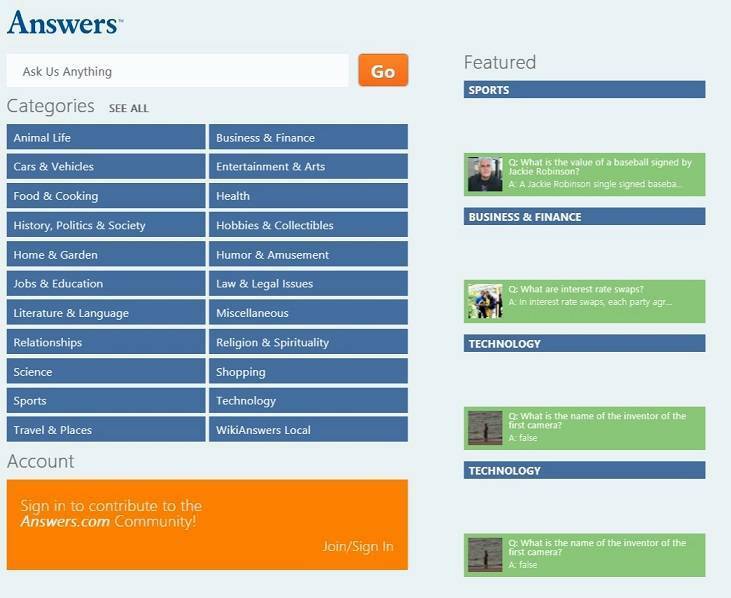Leidke faile hõlpsasti oma arvutist WinZip. Installige see kohe ja saate olulised andmed tagasi. See tööriist aitab teil leida kõik failid, isegi pilves ja võrgus. Kasutage seda:
- Leidke faile arvutist, sülearvutist ja muudest seadmetest
- Leidke need mitmest kohast: kohalikust, võrgu- või pilvemälust
- Saate ühe hetkega tagasi peaaegu kõik, mis kaotasite
leidke kõik failid,
isegi pilves ja võrgus
Meile meeldib korraldage meie e-kirju nii nagu naudime asjade korraldamist igapäevases elus.
Kuid mõnikord võivad asjad kaduma minna või antud juhul see kaust, mis sisaldab teie kõige olulisemaid e-kirju, ja kõik näib kadunud olevat.
Põhjused võivad erineda teie seadme hiljutistest muudatustest, näiteks värskendustest või ühenduse veast või isegi rikutud süsteemifailidest.
Kuid sellel probleemil on lahendus.
Mida teha, kui teie Outlooki meilikaustad kaovad
1. Taaskäivitage Outlook
Mõnikord võib rakenduse taaskäivitamine seda trikki teha. See võib tunduda lihtne, lülitades selle välja ja sisse, kuid kui see töötab, siis miks mitte seda kõigepealt proovida?
- Ühendage oma postkast lahti (seda peaksite tegema ainult üks kord);
- Ühendage uuesti oma postkastiga (tehke seda veel kord
- Looge uus kaust (erineva nimega) samasse kausta või alamkausta puuduva kaustaga;
- Mõlemad kaustad peaksid ilmuma kohe.
2. Parandage Outlooki
Kui teil esialgu ei õnnestu, on meil muid võimalusi, me ei anna alla. See lahendus töötab hästi ka juhul, kui Windows ei leia Outlook.exe.
- Minge nupule Start, seejärel valige menüüst Rakendused ja funktsioonid;
- Valige Microsoft Outlook, seejärel valige Muuda;
- Süsteem juhendab teid vajalike toimingute juurde, mida peate Outlooki parandamiseks järgima.

See pakub kahte võimalust: klõpsates nupul Veebiparandus ja seejärel Parandamine, saab kõik korda, kiirremondi teine võimalus skannib teie rakenduse failid ja asendab rikutud. Kontrollige, kas see lahendus toimis.
3. Keela lisandmoodulid
Kui olete selleni jõudnud, ei töötanud kaks esimest lahendust, kuid ärge muretsege, meil on veel rohkem lahendusi. See kolmas meetod hõlmab lisandmoodulite keelamist.
- Käivitage käivituskast, vajutades klahvi Windows + R;
- Sisestage käivituskasti järgmine käsk ja vajutage OK: “Outlook.exe / safe”;
- Outlook on nüüd turvarežiimis, järgmine samm hõlmab lisandmoodulite keelamist. Nüüd peate klõpsama nuppu „Mine faili“, valige Option ja seejärel Add Ins;
- Valige jaotises Haldamine COM-lisandmoodulid, valige nupp Mine ja tühjendage viimati pistikprogrammide märkeruut selle keelamiseks;
- Nüüd on teil hea minna.
Loodame, et need parandused aitasid ja saate Microsoft Outlooki kasutamist veelgi enam nautida.
SEOTUD POSTITUSED:
- Outlooki meilid on kadunud [PARIMAD LAHENDUSED]
- See hiljutine andmetega seotud rikkumine võib mõjutada teie Outlooki parooli
- Mida teha, kui Outlook saadab tühje meile

![Parandatud: Windows ei pääse määratud seadmele juurde [tee või fail]](/f/d0c4412d318e63b2cdee0bb69630a5c9.jpg?width=300&height=460)